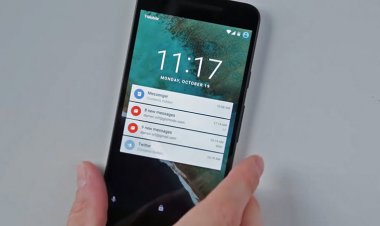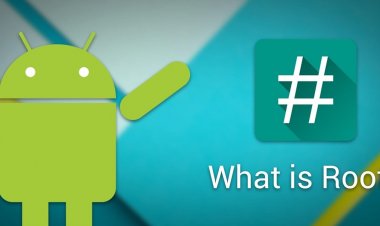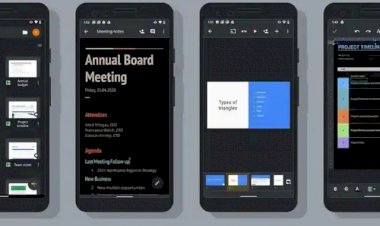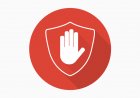طريقة نقل البيانات من سامسونج الى ايفون
دليلك الشامل حول طريقة نقل البيانات من سامسونج الى ايفون خطوه بخطوة.

نقل الملفات من سامسونج إلى الايفون
اذا كنت من أحد الاشخاص الذين امتلكو هاتف أيفون جديد وهاتفك القديم هاتف سامسونج اليك الحل السهل والسريع لنقل بياناتك بكل سهولة ،هل أنت جاهز للنقل إلى نظام أيفون؟
أولا قم بتنزيل تطبيق Move to iOS من متجر جوجل بلاي على جهازك السامسونج ، لنقل بيناتك لهاتفك الايفون الجديد.
البيانات التي يتم نقلها من سامسونج الى الإيفون
ما يتم نقله: جهات الاتصال ومحفوظات الرسائل وصور الكاميرا ومقاطع الفيديو وألبومات الصور والملفات والمجلدات وإعدادات إمكانية الوصول وإعدادات العرض والإشارات المرجعية على الويب وحسابات البريد ورسائل واتس اب والوسائط والتقويمات إذا كانت متوفرة على كل من جوجل بلاي و اب ستور ، فسيتم أيضًا نقل بعض تطبيقاتك المجانية. بعد اكتمال النقل ، يمكنك تنزيل أي تطبيقات مجانية تمت مطابقتها من آب ستور.
ملعومات يجب التأكد منها قبل ان تبدأ

- تأكد من تشغيل Wi-Fi على جهاز السامسونج وجهاز الايفون.
- قم بتوصيل جهاز أيفون الجديد وجهاز سامسونج القديم بالطاقة.
- تأكد من أن المحتوى الذي تقوم بنقله ، بما في ذلك الموجود على بطاقة الذاكرة الخارجية Micro SD الخاصة بك يتناسب مع جهاز أيفون الجديد.
- إذا كنت تريد نقل إشارات مرجعية bookmark ، فقم بالتحديث إلى أحدث إصدار من جوجل كروم على جهاز السامسونك الخاص بك.
لنبدا الان بعد التأكد من الامور المهمه في الاعلى بعملة نقل البيانات والصور والاسماء من هاتف سامسونج الى هاتف الايفون
1- اضغط على نقل البيانات في جهازك السامسونج

بعد فتح جهازك الجديد ايفون وأثناء قيامك بإعداد الجهاز الجديد ، ابحث عن شاشة التطبيقات والبيانات كما في الصورة . ثم اضغط على نقل البيانات من سامسونج. (إذا كنت قد تجاوزت هذة الخطوة من الإعداد ، فأنت بحاجة إلى مسح جهاز الايفون الخاص بك والبدء من جديد. إذا كنت لا تريد المسح ، فقم فقط بنقل المحتوى يدويًا .)
2- افتح تطبيق Move to iOS على جهاز السامسونج
من جهازك السامسونج، افتح تطبيق Move to iOS. إذا لم يكن لديك تطبيق Move to iOS ، فيمكنك النقر فوق زر رمز الاستجابة السريعة على جهاز أيفون الجديد ، وقم بمسح رمز الباركود باستخدام الكاميرا الموجودة على جهاز السامسونج لفتح متجرجوجل بلاي وتحميل التطبيق، ثم اضغط على متابعة ، واقرأ الشروط والأحكام التي تظهر ثم انقر فوق موافق.
3- انتظر الرمز

على جهاز أيفون الخاص بك ، انقر فوق "متابعة" عندما ترى شاشة "نقل من اندرويد ". ثم انتظر حتى يظهر رمز مكون من عشرة أو ستة أرقام. إذا أظهر جهاز السامسونج الخاص بك تنبيهًا بأن لديك اتصال إنترنت ضعيف ، فيمكنك تجاهل التنبيه.
4- استخدم الكود الظاهر على الشاشة
أدخل الرمز على جهاز سامسونج الخاص بك.
5- اتصل بشبكة الانترنت Wi-Fi .
سيقوم جهاز أيفون الخاص بك بإنشاء شبكة Wi-Fi مؤقتة. عندما يُطلب منك ذلك ، انقر فوق اتصال للانضمام إلى تلك الشبكة على جهاز سامسونج الخاص بك. ثم انتظر حتى تظهر شاشة "نقل البيانات".
6- اختر المحتوى الخاص بك وانتظر
على جهاز سامسونج الخاص بك ، حدد المحتوى الذي تريد نقله وانقر فوق متابعة.
ثم - حتى إذا أظهر جهاز سامسونج الخاص بك أن العملية قد اكتملت - اترك كلا الجهازين بمفردهما حتى ينتهي شريط نقل البيانات الذي يظهر على جهاز أيفون الخاص بك.
ملاحظة احتفظ بكلا الجهازين بالقرب من بعضها البعض وتأكد من توصيلها بالطاقة حتى يكتمل النقل. يمكن أن يستغرق النقل بأكمله بعض الوقت ، اعتمادًا على مقدار وحجم البيانات الذي يتم ننقله.
7- قم بإعداد جهاز أيفون
بعد انتهاء شريط التحميل على جهاز أيفون الجديد ، انقر فوق تم على جهاز سامسونج ، ثم انقر فوق "متابعة" على جهاز أيفون واتبع الخطوات التي تظهر على الشاشة لإنهاء الإعداد لجهاز أيفون الجديد .
8- أنهي
تأكد من نقل كل المحتوى الخاص بك.
ملاحظة: يجب ان يتم نقل الموسيقى والكتب وملفات PDF يدويًا .
شاهد الفيديو التوضيحي لعملية نقل البيانات بين جهاز سامسونج وجهاز ايفون